| 일 | 월 | 화 | 수 | 목 | 금 | 토 |
|---|---|---|---|---|---|---|
| 1 | 2 | 3 | ||||
| 4 | 5 | 6 | 7 | 8 | 9 | 10 |
| 11 | 12 | 13 | 14 | 15 | 16 | 17 |
| 18 | 19 | 20 | 21 | 22 | 23 | 24 |
| 25 | 26 | 27 | 28 | 29 | 30 | 31 |
- 7월 공모주 청약 일정
- 6월 공모주 청약 일정
- 주식 청약 일정
- 주식
- JavaScript
- jquery
- 코드이그나이터
- Stock
- 공모주 청약 일정
- 오라클
- Oracle
- 자바
- css
- Eclipse
- IPO
- java
- 자바스크립트
- php
- html
- Stock ipo
- codeigniter
- 공모주 청약
- 제이쿼리
- SQL
- linux
- MYSQL
- 공모주
- 맥
- 주식 청약
- 리눅스
- Today
- Total
개발자의 끄적끄적
[APM] Windows 10에서 APM 직접 설치하기 - MySQL 편 [펌] 본문
[APM] Windows 10에서 APM 직접 설치하기 - MySQL 편 [펌]
1. mysql 다운로드
https://dev.mysql.com/downloads/mysql/
MySQL :: Download MySQL Community Server
Download MySQL Community Server Please report any bugs or inconsistencies you observe to our Bugs Database. Thank you for your support!
dev.mysql.com
APM root directory에 압축 풀어준다.

2. PATH 환경변수 추가
실행(Win키 + r) -> SystemPropertiesAdvanced -> 환경변수(N)
시스템 변수 -> PATH에 아래 줄 추가
C:/APM/mysql/bin
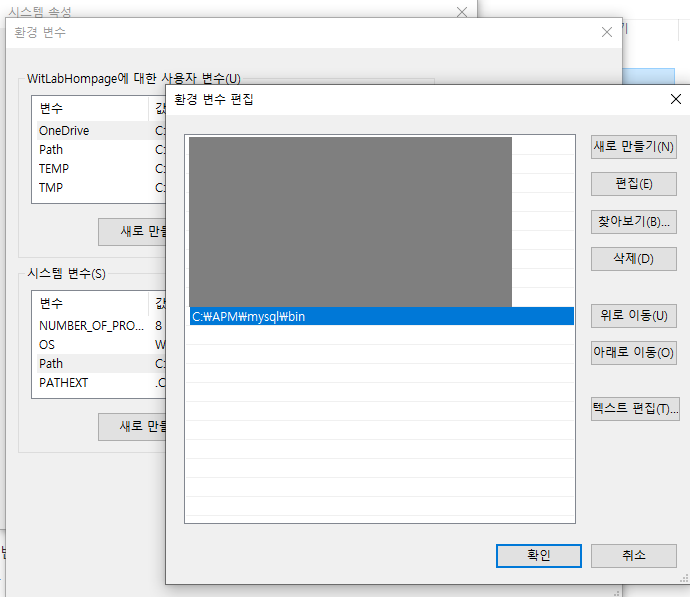
3. 메모장으로 my.ini 파일 생성
* 인코딩은 반드시 ANSI로 해야함. UTF-8로 하면 에러남
mysql 루트 디렉토리 (C:/APM/mysql/) 에 my.ini 파일 생성후 아래 내용 작성
[mysqld]
# set basedir to your installation path
basedir=C:/APM/mysql
#set datadir to the location of your data directory
datadir=C:/APM/mysql/data
port=3306
4. Mysql 설치 디렉토리에 ‘data’ 디렉토리 생성
5. Mysql 구동을 위한 system DB 생성
명령프롬프트 관리자 권한으로 실행 -> mysqld --initialize
6. 자동 생성된 임시 root 비밀번호 취득
1) C:/APM/mysql/data에 생성된 (어쩌구).err 파일 열기
2) ‘[Note] A temporary password is generated for root@localhost: ‘ 다음에 나온 비밀번호가 root 비밀번호
7. Mysql 서비스 등록
이번에도 mysqld.exe를 실행하는데 이번에는 절대경로를 적어서 실행해야 함
1) 관리자 권한 명령프롬프트 -> C:\APM\mysql\bin\mysqld.exe --install
2) net start mysql 실행
3) services.msc 실행, MySQL 서비스 ‘실행 중’ 상태이면 성공

8. Mysql 로그인하여 root 비밀번호 변경
1) mysql –uroot –p 실행
2) 위에서 얻은 root 비밀번호 입력
3) 다음 쿼리문 실행 (밑줄은 바꾸고자 하는 root 비밀번호 입력)
ALTER USER 'root'@'localhost' IDENTIFIED BY 'defacto8*';
** 위에 구문 그대로 복사 붙여넣기 하면 따옴표가 유니코드로 들어가서 에러남, 반드시 직접 입력하여 실행할 것
4) exit 입력하여 빠져나온 후 다시 로그인하여 비밀번호 변경 잘 되었는지 확인
9. Mysql 테스트
1) 현재 DB 확인
show databases;
2) 새로운 DB 생성
create database test;
3) 생성된 DB 확인
show databases;
10. php.ini에서 mysql 관련 extension dll 사용 활성화
1) C:/APM/php7/php.ini 수정
2) Dynamic Extensions 항목 찾기
3) 다음 항목을 찾아 주석(;) 해제 후 저장
;extension=mysqli
;extension=pdo_mysql
4) 관리자 권한 명령프롬프트 -> httpd –k restart
11. APM 전체 연동 테스트
1) document root (C:/APM/Apache24/htdocs)에 아래와 같이 mysqltest.php 작성
<?php
echo "Mysql connection test<br />";
$db = mysqli_connect("localhost", "root", "<password>", "test");
if($db) {
echo "connect success<br />";
} else {
echo "connect failed<br />";
}
$result = mysqli_query($db, 'SELECT VERSION() as VERSION');
$data = mysqli_fetch_assoc($result);
echo $data['VERSION'];
?>
2) 웹브라우저 주소창에 localhost/mysqltest.php 입력하여 접속
3) 정상작동 확인

위와 같이 나온다면 정상작동하는 것이다.
* 추가
mysqli_connect(): The server requested authentication method unknown to the client [caching_sha2_password] in 어쩌구
오류가 뜨는 사람들은
cmd창에서 mysql 로그인 후 아래 쿼리 작성
use mysql;
ALTER USER 'root'@'localhost' IDENTIFIED WITH mysql_native_password BY '<password>';OK가 뜬다면 cmd창에서 apache 서버 재실행(httpd -k restart)한 후 다시 접속해보자.
이로써 APM설치가 모두 완료되었다.
끝!
'개발' 카테고리의 다른 글
| [개발] ASP 란 ? [펌] (0) | 2020.09.02 |
|---|---|
| [개발참고] TOP7 오픈 소스 콘텐츠 관리 시스템 (CMS) [펌] (0) | 2020.09.02 |
| [APM] Windows 10에서 APM 직접 설치하기 - PHP 편 [펌] (0) | 2020.08.31 |
| [APM] Windows 10에서 APM 직접 설치하기 - Apache 편 [펌] (0) | 2020.08.31 |
| [개발/tool] 에디트플러스(EditPlus) 4 - 서버 파일 열기 오류 [펌] (0) | 2020.08.28 |




